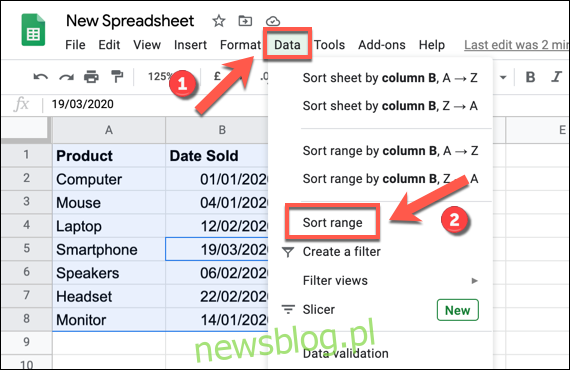Analizując złożone zestawy danych w Arkuszach Google, możesz skorzystać z wbudowanej funkcji sortowania, aby uporządkować dane. Możesz sortować według pojedynczych kolumn lub, w przypadku bardziej złożonych danych, możesz sortować według wielu kolumn.
Aby to zrobić, musisz otworzyć plik Arkusze Google arkusz kalkulacyjny i wybierz zestaw danych, który chcesz posortować. Możesz to zrobić ręcznie, zaznaczając komórki za pomocą myszy lub wybierając jedną z komórek w zestawie danych i naciskając Ctrl + A na klawiaturze.
Po wybraniu danych kliknij Dane> Sortuj zakres w menu Arkusze Google.
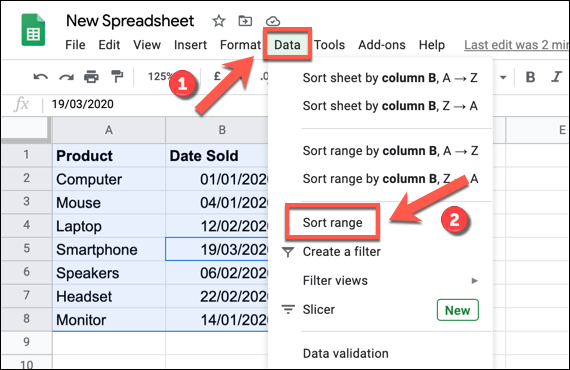
Domyślnie Arkusze Google oferują tylko jedną kolumnę do sortowania. Aby dodać wiele kolumn do opcji sortowania, wybierz przycisk „Dodaj kolejną kolumnę sortowania”.
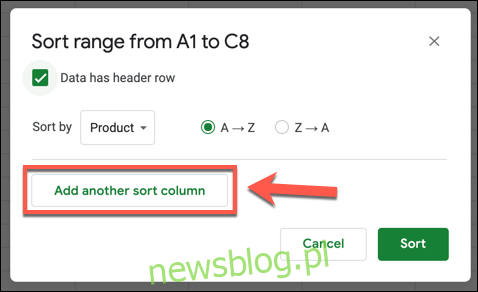
Podczas sortowania według wielu kolumn w Arkuszach Google sortowanie będzie odbywać się od góry do dołu. Na przykład przykładowy arkusz kalkulacyjny zawiera dane dotyczące sprzedaży produktów z nazwami produktów, datami sprzedaży i wyświetlanymi cenami.
Jeśli chcesz posortować te dane według nazwy, a następnie według sprzedanej kwoty, najpierw wybierz kolumnę z nazwą produktu w kolumnie A (o nazwie „Produkt”), a następnie sprzedaną kwotę w kolumnie C (o nazwie „Cena”). .
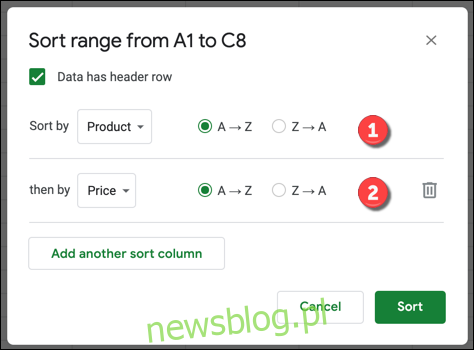
Możesz posortować to w kolejności rosnącej, zaczynając od nazw produktów w pobliżu początku alfabetu u góry, a następnie od cen posortowanych według najmniejszej kwoty. Wybierz „AZ”, aby posortować w ten sposób lub „ZA”, aby posortować w porządku malejącym.
Możesz również łączyć i dopasowywać te opcje. W tym przykładzie można posortować w kolejności rosnącej według nazw produktów i malejącej według kwot sprzedaży.
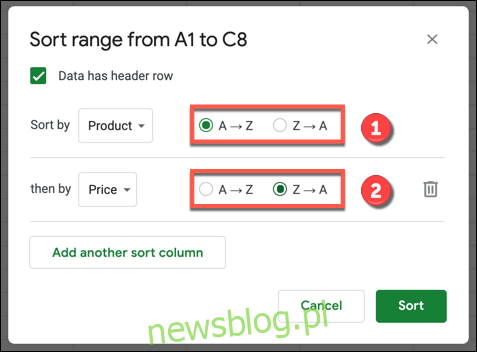
Po ustawieniu opcji sortowania wybierz przycisk „Sortuj”, aby posortować dane. Dane w arkuszu kalkulacyjnym zostaną uporządkowane zgodnie z regułami określonymi w polu opcji „Zakres sortowania”.
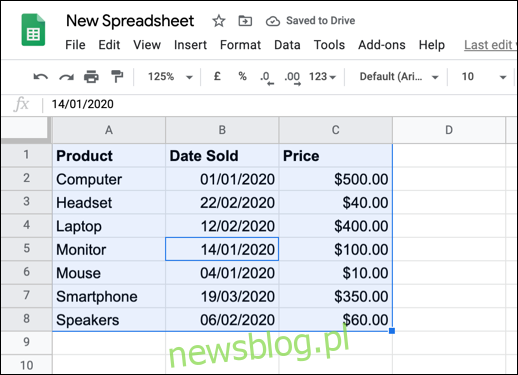
W tym przykładzie powyższe dane zostały posortowane według nazw produktów i cen w porządku rosnącym. Jest to wyraźnie widoczne w przypadku monitora i myszy.
Wyceniony na 100 USD monitor zająłby drugie miejsce, gdyby sortowanie odbyło się tylko w kolumnie „Cena” (kolumna C). Ponieważ sortowanie odbywało się najpierw w kolumnie „Produkt” (kolumna A), sprzedany monitor był jednak ustawiany przed myszką.
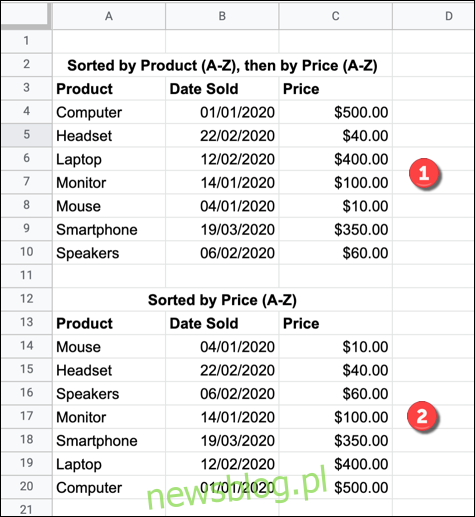
Możesz cofnąć dowolne z tych sortowań, wykonując kolejne sortowanie zestawu danych, naciskając przycisk „Cofnij” na pasku menu lub naciskając Ctrl + Z na klawiaturze.